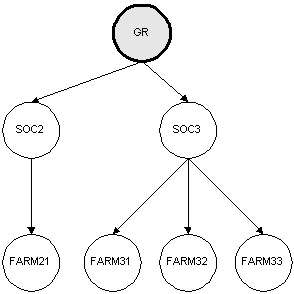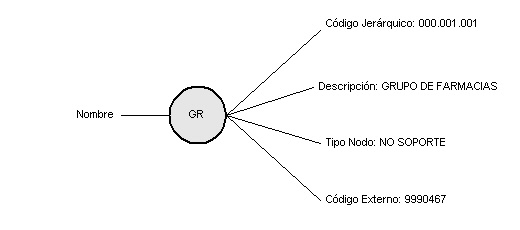Diferencia entre revisiones de «Estructura Jerárquica de Nodos»
| Línea 28: | Línea 28: | ||
| − | será dada de alta en Zetti por el personal de Consultoría; la operatoria es la siguiente: | + | La estructura jerárquica será dada de alta en Zetti por el personal de Consultoría; la operatoria es la siguiente: |
| + | |||
| + | :- Loguearse al nodo FTW de Producción con el usuario correspondiente. | ||
| + | |||
| + | ::- En el menú '''9.1 Nodos''' dar de alta el nodo Grupo. | ||
| + | |||
| + | ::- En el menú '''9.2 Usuarios''' agréguele a su Usuario la posibilidad de acceso al nuevo nodo Grupo. | ||
| + | |||
| + | |||
| + | :- Loguearse al nuevo nodo Grupo. | ||
| + | |||
| + | ::- En el menú '''9.1 Nodos''' dar de alta los nodos Sociedades y Farmacias. | ||
| + | |||
| + | ::- En el menú '''9.2 Usuarios''' crear un Usuario administrador | ||
| + | :::'''Código Externo''' = ADMIN | ||
| + | :::'''Descripción''' = ADMINISTRADOR | ||
| + | :::'''Alias''' = ADMIN | ||
| + | :::'''Clave''' = ******* (consultar con el administrador del grupo) | ||
| + | :::'''Sistema''' = FTWEB | ||
| + | :::'''Estado''' = ACTIVO | ||
| + | :::'''Nodos''' a los que puede acceder = seleccionar todos los del grupo. | ||
| + | :::'''Grupos''' de usuarios a los que pertenece el usuario ADMIN = por ahora quedará vacío porque todavía no se crearon los grupos. | ||
| + | :::'''Servidor''' = si usa el servidor de Zetti => seleccionar ZWEB TELECOM; si usa servidor propio, el que corresponda. | ||
| + | |||
| + | |||
| + | ::- En el menú '''9.4 Grupos Usuarios''' crear un Grupo Administrador | ||
| + | :::'''Alias''' = ADMIN | ||
| + | :::'''Descripción''' = GRUPO ADMINISTRADOR | ||
| + | :::'''Usuarios''' del Grupo = por ahora el único Usuario creado: ADMIN | ||
| + | |||
| + | ::- En el menú '''9.5 Permisos''' asignarle al Grupo Administrador todas las acciones disponibles. | ||
| + | |||
| + | |||
| + | :- Loguearse a cada uno de los nodos Sociedad | ||
| + | |||
| + | ::- En el menú '''5.1.1 Ejercicio''' crear el ejercicio contable | ||
| + | :::Sólo se completan los campos '''Nombre''' y fecha '''Desde'''. | ||
| + | :::Importante tildar '''Crear Períodos Contables''' y '''Crear Períodos Iva''' | ||
| + | |||
| + | |||
| + | :- Loguearse nuevamente al nodo FTW de Producción | ||
| + | |||
| + | ::- En el menú '''9.2 Usuarios''' otorgar al usuario IMPORTAR el acceso a los nuevos nodos Farmacia. | ||
| + | |||
| + | |||
| + | :- Si el Grupo lo solicita, podrían copiarse por la base los Grupos de Permisos, el Plan de Cuentas y los Asientos Modelo propuestos por Zetti. | ||
| + | |||
| − | |||
Revisión del 16:03 6 may 2013
Introducción
Cada Grupo de Farmacias estará representado en la Web por una estructura Jerárquica de Nodos. Esta Estructura debe reflejar los distintos elementos que conformar el Grupo, sean componentes físicos o no. Ejemplos de elementos físicos: cada una de las Sucursales, un estudio contable, un estudio administrativo. Ejemplo de elementos virtuales: la administración central que funciona dentro mismo de una de las Sucursales.
Veamos cómo interpretar alguno de los Nodos de la que ahora en más será nuestra Estructura de Ejemplo:
GR: representa al Grupo, es el Nodo de Nivel Jerárquico más elevado. Sólo deberán acceder a él los dueños, los gerentes, el Administrador del Grupo.
SOC2: representa una Sociedad conformada por una única Sucursal, FARM21.
SOC3: representa una Sociedad conformada por las Sucursales FARM31, FARM32, y FARM33 (las tres sucursales operan con el mismo número de CUIT).
Alta de la Estructura de Nodos
La estructura jerárquica, diseñada por el Grupo con asesoramiento de Consultoría, tendrá las siguientes características:
- - un Nodo de nivel jerárquico máximo con el nombre del Grupo.
- - del nodo Grupo dependerán tantos nodos como CUITS diferentes tenga el grupo, éstas serán las Sociedades.
- - de cada Sociedad dependerán tantos nodos como sucursales tenga ese CUIT, serán las Farmacias.
La estructura jerárquica será dada de alta en Zetti por el personal de Consultoría; la operatoria es la siguiente:
- - Loguearse al nodo FTW de Producción con el usuario correspondiente.
- - En el menú 9.1 Nodos dar de alta el nodo Grupo.
- - En el menú 9.2 Usuarios agréguele a su Usuario la posibilidad de acceso al nuevo nodo Grupo.
- - Loguearse al nuevo nodo Grupo.
- - En el menú 9.1 Nodos dar de alta los nodos Sociedades y Farmacias.
- - En el menú 9.2 Usuarios crear un Usuario administrador
- Código Externo = ADMIN
- Descripción = ADMINISTRADOR
- Alias = ADMIN
- Clave = ******* (consultar con el administrador del grupo)
- Sistema = FTWEB
- Estado = ACTIVO
- Nodos a los que puede acceder = seleccionar todos los del grupo.
- Grupos de usuarios a los que pertenece el usuario ADMIN = por ahora quedará vacío porque todavía no se crearon los grupos.
- Servidor = si usa el servidor de Zetti => seleccionar ZWEB TELECOM; si usa servidor propio, el que corresponda.
- - En el menú 9.2 Usuarios crear un Usuario administrador
- - En el menú 9.4 Grupos Usuarios crear un Grupo Administrador
- Alias = ADMIN
- Descripción = GRUPO ADMINISTRADOR
- Usuarios del Grupo = por ahora el único Usuario creado: ADMIN
- - En el menú 9.4 Grupos Usuarios crear un Grupo Administrador
- - En el menú 9.5 Permisos asignarle al Grupo Administrador todas las acciones disponibles.
- - Loguearse a cada uno de los nodos Sociedad
- - En el menú 5.1.1 Ejercicio crear el ejercicio contable
- Sólo se completan los campos Nombre y fecha Desde.
- Importante tildar Crear Períodos Contables y Crear Períodos Iva
- - En el menú 5.1.1 Ejercicio crear el ejercicio contable
- - Loguearse nuevamente al nodo FTW de Producción
- - En el menú 9.2 Usuarios otorgar al usuario IMPORTAR el acceso a los nuevos nodos Farmacia.
- - Si el Grupo lo solicita, podrían copiarse por la base los Grupos de Permisos, el Plan de Cuentas y los Asientos Modelo propuestos por Zetti.
El ingreso al Sistema se realiza mediante una conexión a Internet, por lo tanto, se puede ingresar desde cualquier PC de las que se encuentran en las Sucursales, en la Gerencia, en las oficinas Administrativas, desde un locutorio, el estudio contable, un hotel, etc., o bien desde una notebook.
La URL o dirección de ingreso es http://ftweb.ipg.com.ar
El Administrador ingresa al NODO GR con el USUARIO y CLAVE suministrados por FTW y se encuentra habilitado para dar de alta Usuarios, Claves, y Permisos para los diferentes usuarios que operarán con el Sistema.
La definición de Usuarios y Permisos se realizará en base a dos premisas:
- ¿a qué Nodos puede ingresar el Usuario?
- ¿qué tareas puede realizar?
Características de un Nodo
- - Opción a utilizar
- 9.1 NODOS
El Nombre del Nodo es el que se usa para ingresar al Sistema, en lo posible deberá ser una sola palabra que identifique a la Sucursal, Sociedad, Concentrador, o elemento que esté representando.
El Código Jerárquico está conformado por grupos de tres dígitos separados por un punto. Los dos primeros grupos de tres dígitos están reservados a FTW, en el ejemplo: 000.001. El primer grupo (000) representa a FTW y el segundo (001) a la zona geográfica, en este caso Buenos Aires. Este tipo de codificación responde al concepto jerárquico de familia, es decir, 000 es el Nodo de nivel jerárquico más elevado, 000.001 es hijo de 000, el Nodo 000.001.001 es hijo de 000.001, los Nodos 000.001.001.001 y 000.001.001.002 son hijos de 000.001.001, y así sucesivamente.
La Descripción puede ser más extensa que el Nombre. Lo ideal es detallar a qué tipo de empresa está representando este Nodo: un Grupo, una Sucursal, una Sociedad, un Concentrador, un Estudio Contable, etc.
El Tipo de Nodo puede ser SOPORTE o NO SOPORTE. Los Nodos SOPORTE sólo pertenecen a la Estructura propia de FTW. Todos los Nodos pertenecientes al Grupo serán NO SOPORTE, inclusive el más alto de la jerarquía.
El Código Externo es un valor alfanumérico arbitrario que facilitará la búsqueda de Nodos por Código, ya que el Código Jerárquico es complejo de recordar.
Cambio de Claves
- Objetivo
- Cambiar la clave de un Usuario. Para cambiar una clave hay que ingresar al sistema con el usuario propietario de la misma.
- - Opción a utilizar
- 9.6 Cambiar Clave
Cambio de Nodo
- Objetivo
- Habiendo ingresado a un determinado nodo, ingresar a otro sin salir del Sistema. Por cuestiones de seguridad, sólo es posible cambiar a un nodo de nivel jerárquico inferior al actual. Esta operación es totalmente equivalente a salir de la sesión en la que nos encontramos y volver a ingresar a otro nodo.
- - Opción a utilizar
- 9.7 Cambiar de Nodo